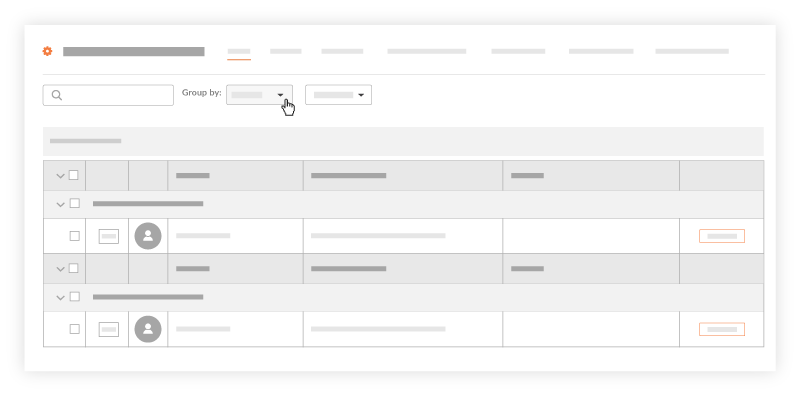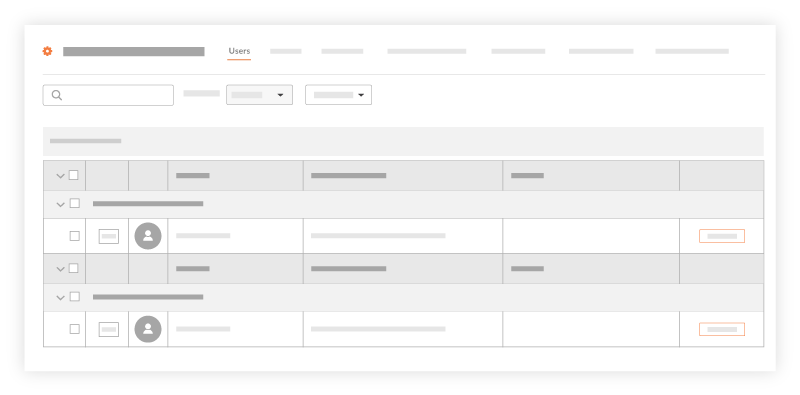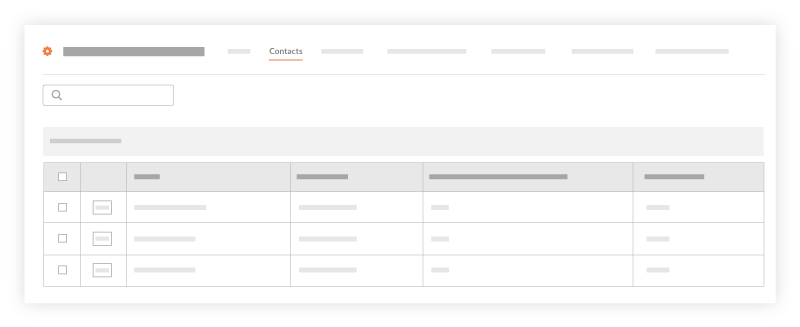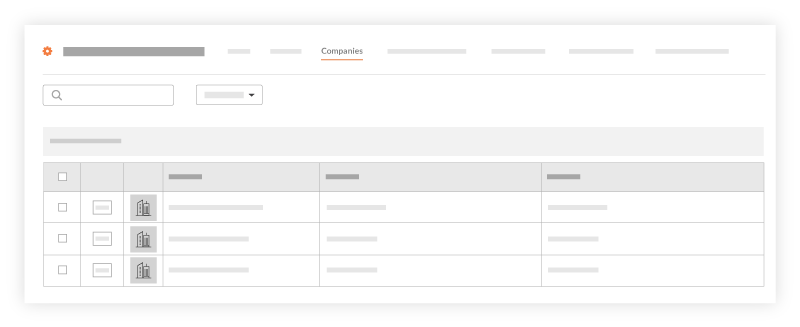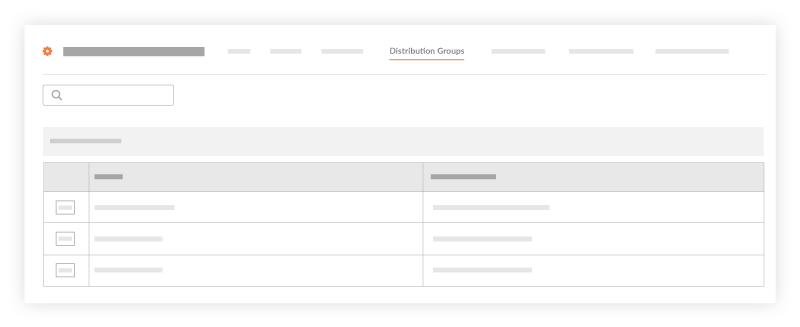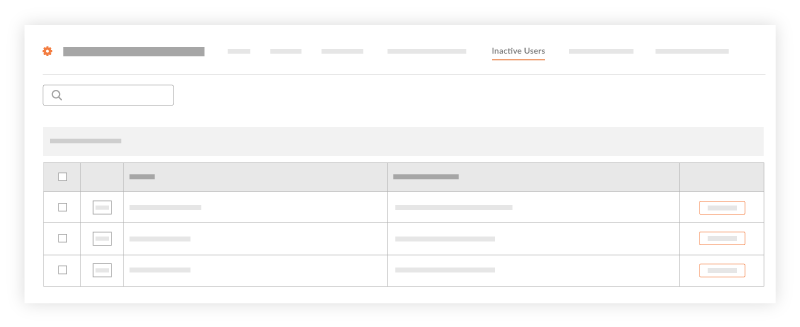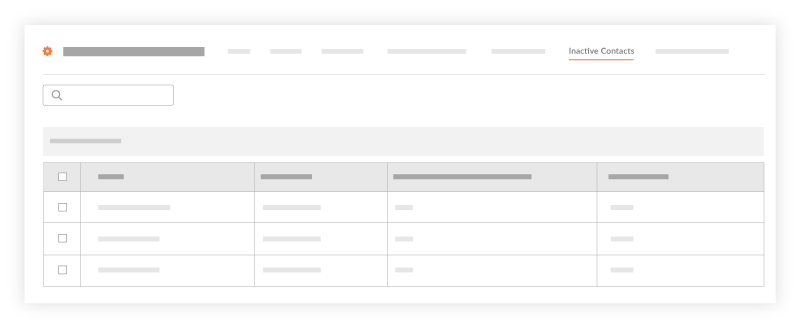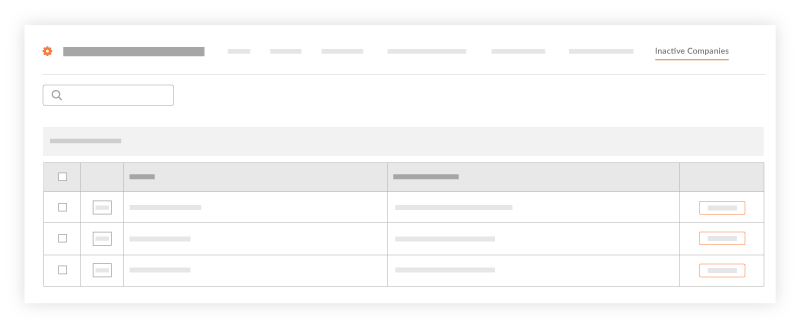Rechercher et filtrer le répertoire de la compagnie
Objectif
Utiliser les fonctionnalités de recherche pour localiser un utilisateur, un contact, une compagnie ou un groupe de distribution dans l'outil Répertoire au niveau de la compagnie.
Éléments à considérer
- Permissions d'utilisateur requises :
- Pour afficher et rechercher des utilisateurs, des contacts, des compagnies et des groupes de distribution :
- Permissions de niveau « Lecture seule » ou supérieures sur l'outil Répertoire au niveau de la compagnie.
- Pour afficher et rechercher des utilisateurs inactifs et des contacts inactifs :
- Permissions de niveau « Lecture seule » ou « Standard » dans l’outil Répertoire au niveau de la compagnie avec la permission granulaire « Créer et modifier des utilisateurs » activée sur votre modèle de permissions.
OU - Permissions de niveau « Admin » dans l'outil Répertoire au niveau de la compagnie.
- Permissions de niveau « Lecture seule » ou « Standard » dans l’outil Répertoire au niveau de la compagnie avec la permission granulaire « Créer et modifier des utilisateurs » activée sur votre modèle de permissions.
- Pour afficher et rechercher des compagnies inactives :
- Permissions de niveau « Lecture seule » ou « Standard » dans l’outil Répertoire au niveau de la compagnie avec la permission granulaire « Créer et modifier des compagnies » activée sur votre modèle de permissions.
OU - Permissions de niveau « Admin » dans l'outil Répertoire au niveau de la compagnie.
- Permissions de niveau « Lecture seule » ou « Standard » dans l’outil Répertoire au niveau de la compagnie avec la permission granulaire « Créer et modifier des compagnies » activée sur votre modèle de permissions.
- Pour afficher et rechercher des utilisateurs, des contacts, des compagnies et des groupes de distribution :
- Information supplémentaire :
- La fonction de recherche respecte tous les paramètres de filtre sélectionnés et recherche uniquement les items dans les résultats filtrés.
- Les onglets « Contacts » et « Contacts inactifs » présentent les contacts créés à partir des outils Incidents et Équipes d'un ou de plusieurs projets. Si votre compagnie n'a créé aucun contact (ou n'a aucun projet dans lequel l'un de ces outils est activé), les onglets « Contacts » et « Contacts inactifs » seront vides.
Étapes
- Basculer entre les affichages dans le répertoire de la compagnie
- Rechercher dans le répertoire de la compagnie
- Importer des utilisateurs dans le répertoire de la compagnie
- Regrouper les utilisateurs par compagnie dans le répertoire de la compagnie
Basculer entre les affichages dans le répertoire de la compagnie
Rechercher dans le répertoire de la compagnie
- Accédez à l'outil Répertoire au niveau de la compagnie.
- Cliquez sur l'onglet souhaité. Vous avez les choix suivants : Utilisateurs, Contacts, Compagnies, Groupes de distribution, Utilisateurs inactifs, Contacts inactifs et Compagnies inactives.
- Dans le champ Rechercher , saisissez vos critères souhaités.
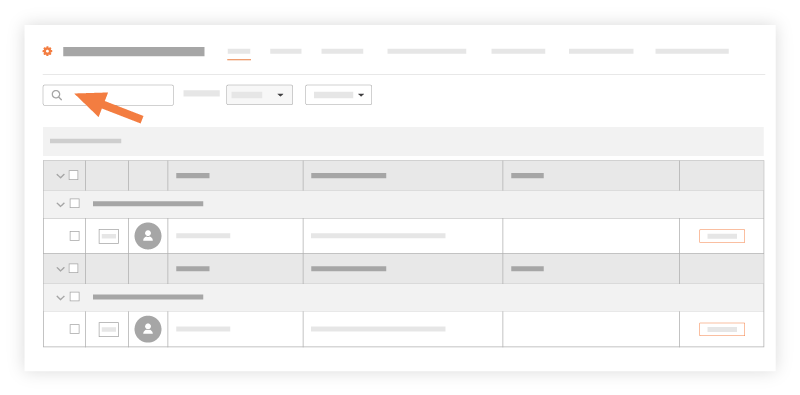
- Appuyez sur ENTRÉE ou cliquez sur la loupe dans le champ Rechercher .
Notes:- Pour en savoir plus sur la recherche, voir Quels champs sont recherchés dans l'outil Répertoire?
Le système affiche tous les items correspondant aux critères entrés.
Importer des utilisateurs dans le répertoire de la compagnie
- Accédez à l'outil Répertoire au niveau de la compagnie.
- Cliquez sur un onglet pris en charge. Vous avez les choix suivants : Utilisateurs ou Compagnies.
Remarque : L'ajout de filtres n'est PAS pris en charge dans les onglets Contacts, Groupes de distribution, Utilisateurs inactifs, Contacts inactifs ou Compagnies inactives. - Cliquez sur l’onglet Utilisateurs. Ensuite, sélectionnez une de ces options dans la liste déroulante Ajouter un filtre :
- Modèle de permissions (par défaut). Cela filtre la liste des utilisateurs par défaut du modèle de permissions attribué à l’utilisateur. Voir Gérer les modèles de permissions de projet.
Note: Seuls les utilisateurs disposant de permissions de niveau « Admin » dans le répertoire au niveau de la compagnie peuvent appliquer ce filtre. - Métiers. Cela filtre la liste des utilisateurs par métier associé à l’enregistrement de la compagnie de l’utilisateur. Voir Ajouter un métier personnalisé.
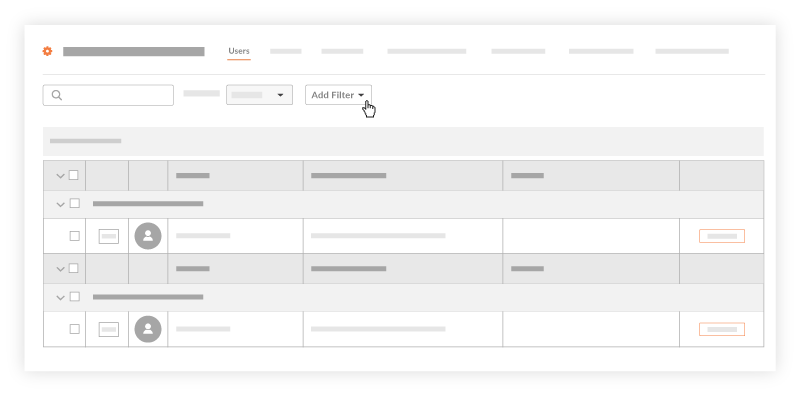
- Modèle de permissions (par défaut). Cela filtre la liste des utilisateurs par défaut du modèle de permissions attribué à l’utilisateur. Voir Gérer les modèles de permissions de projet.
- Cliquez sur l’onglet Compagnies. Ensuite, sélectionnez une de ces options dans la liste déroulante Ajouter un filtre :
- Pour filtrer les résultats en fonction de la liste des codes de coûts de votre compagnie, choisissezCodes de coûts [ Nom de la compagnie]. Voir Ajouter des codes de coût de compagnie.
- Si votre administrateur Procore a activé une intégration Procore + ERP, choisissez Code de coût [ERP nom de l’intégration]. Cela filtre la liste par les codes de coûts qui ont été configurés pour votre système de ERP intégré spécifique. Voir Configurer les préférences de code de coût pour les intégrations ERP.
- Si votre administrateur Procore a configuré des métiers à utiliser avec l’compte Procore de votre compagnie, choisissez Métiers. Voir Ajouter un métier personnalisé.
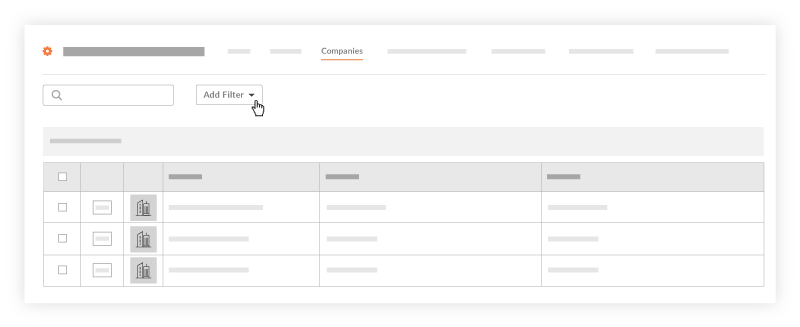
Regrouper les utilisateurs par compagnie dans le répertoire de la compagnie
- Accédez à l'outil Répertoire au niveau de la compagnie.
- Cliquez sur l’onglet Utilisateurs.
- Dans la liste Regrouper par , choisissez Compagnie.
Note: La liste Regrouper par n’est disponible que dans l’onglet Utilisateurs.
Cela trie les utilisateurs de la liste par la compagnie à laquelle ils sont associés.